윈도우10 마우스 휠 속도 설정 방법
마우스 휠은 손가락만 조금 움직이면 화면을 움직일 수 있다 보니 상당히 편리하게 사용하는 사람이 많은 것이다.
하지만 긴 내용의 스크을 위해 휠을 계속 돌리다 보면 휠의 속도가 조금 더 빠르면 좋겠다는 생각을 하는 경우도 많을 텐데 마우스 휠과 관련된 설정은 윈도우의 마우스 설정에서 가능하기 때문에 휠의 속도 조절이 필요하다면 이 방법을 이용하면 된다.
윈도우10 마우스 휠 속도 설정 방법
1. 윈도우 설정 실행.
시작메뉴를 열고 톱니바퀴 모양을 설정을 클릭하여 실행하도록 하자.
(키보드의 [윈도우 키 + I]를 눌러도 된다.)
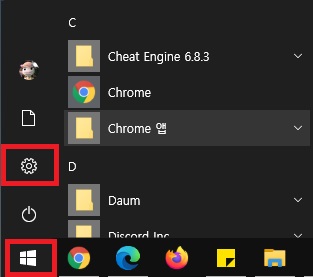
2. 장치.
설정창이 나타나면 바로 보이는 장치를 클릭.
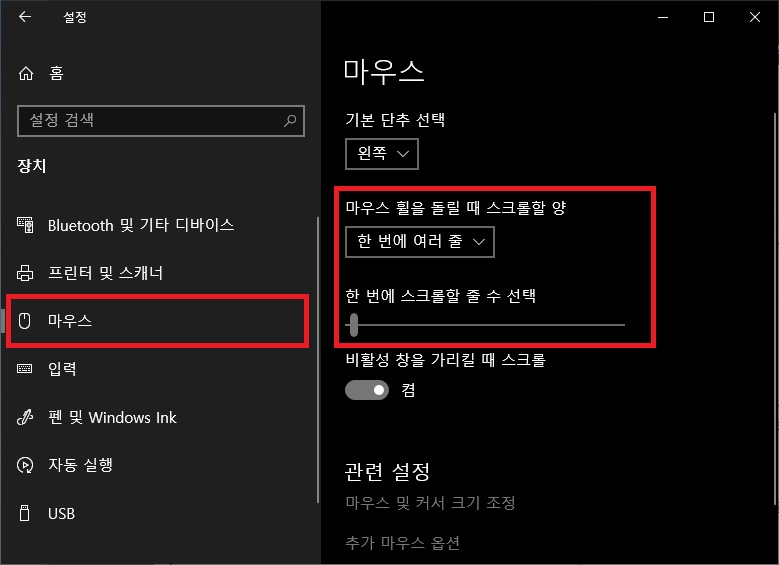
3. 휠 속도 설정.
장치의 왼쪽 메뉴에서 마우스 탭으로 이동하도록 하자.
휠과 관련된 설정은 두 가지인데 '마우스 휠을 돌릴 때 스크롤할 양'과 '한 번에 스크롤할 줄 수 선택'이 있다.
이 중 '마우스 휠을 돌릴 때 스크롤할 양'은 휠을 돌릴 때 줄 단위로 이동할지 페이지 단위로 이동할지를 선택할 수 있으며 '한 번에 스크롤할 줄 수 선택'은 줄 단위로 이동시 스코롤 되는 줄의 수를 설정할 수 있다.
(보통 휠의 속도를 빠르게 하고 싶다면 줄의 수를 늘리면 된다.)
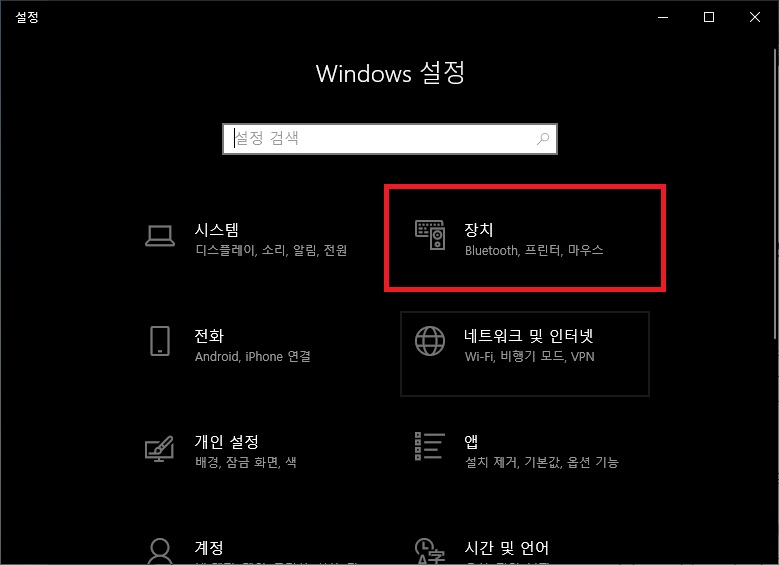
그 외.
마우스 설정에서는 휠의 속도와 관련된 설정 외에도 마우스의 기본 단추 변경이나 커서 모양 변경 등이 가능하며 추가 마우스 옵션에서 포인터 속도, 더블 클릭 속도 등의 설정도 변경 가능하니 설정을 둘러보고 마우스를 자신이 사용하기 편한 설정으로 변경하는 것도 좋지 않을까 한다.